如何制作banner图片的轮播动画
来源:网络收集 点击: 时间:2024-04-30首先启动Photoshop cs5,执行文件-新建命令,新建一个大小为2400*500,分辨率为72,背景颜色为白色的文档。
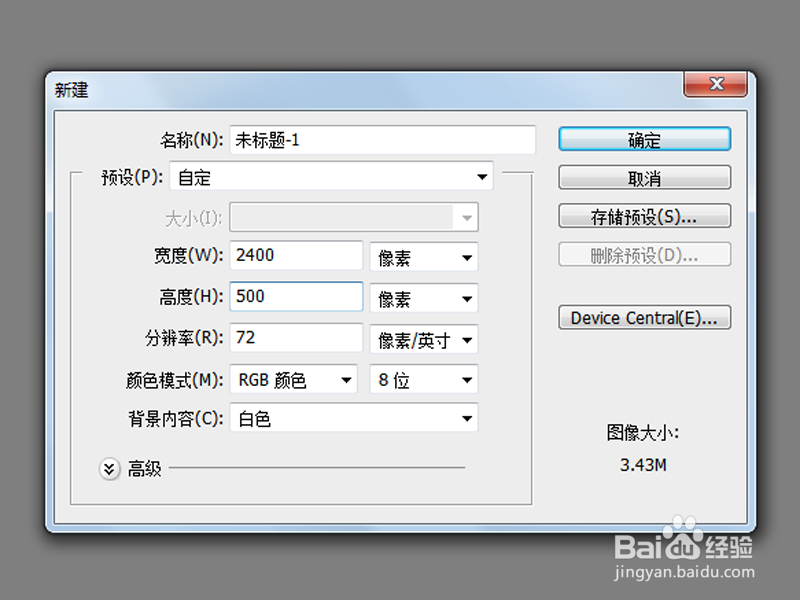 2/10
2/10执行文件-打开命令,打开事先准备好的素材图片,裁剪大小为600*500,选择工具箱里的移动工具选择一张拖拽到新建文档中去,设置左对齐。
 3/10
3/10采用同样的方法依次将另外两张图片拖拽到文档中去,并将第一张图片再次拖拽进去,放置在最后面,依次调整他们的位置。
 4/10
4/10选择图层面板中的所有图层,执行ctrl+e组合键进行合并图层操作,选择背景图层,按住ctrl键双击该图层,将其转换为普通图层0.
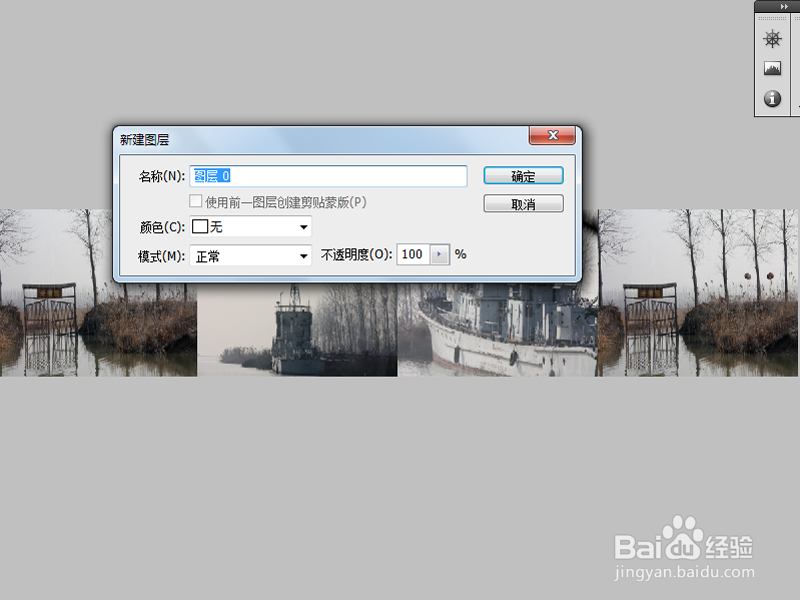 5/10
5/10选择工具箱里的裁剪工具,设置大小为600*500,在画布上拖拽后,设置菜单栏中裁剪区域为隐藏。
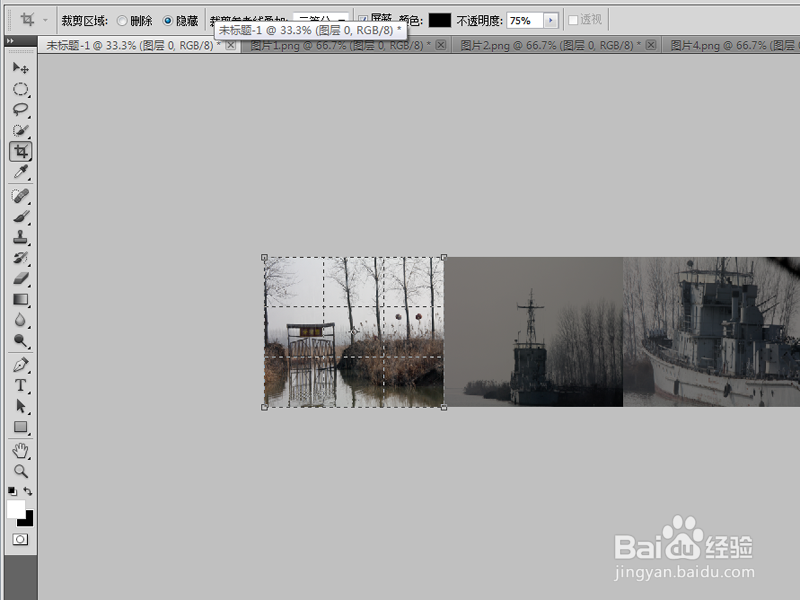 6/10
6/10执行窗口-时间轴命令,调出时间轴动画面板,新建一帧,选择工具箱里的移动工具,将图片向左移动,移动到最后一张为止。
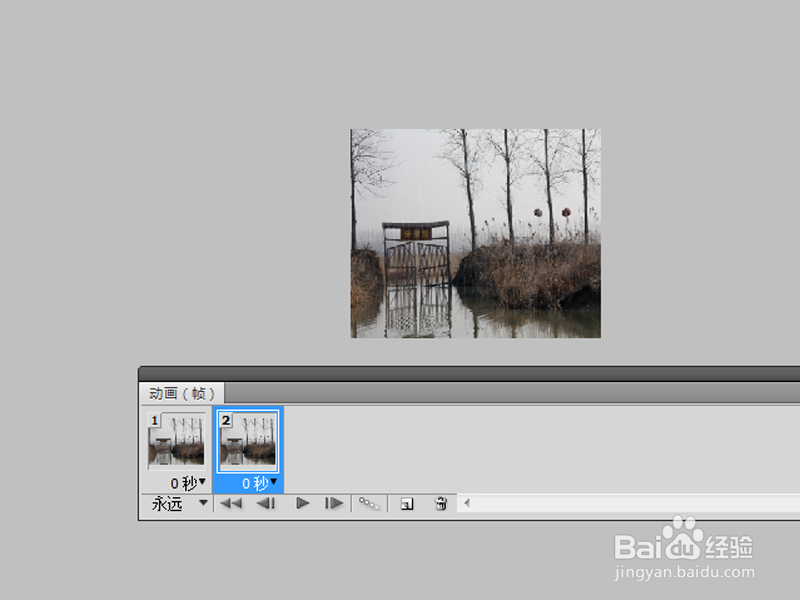 7/10
7/10执行过渡命令,在弹出的过渡对话框中设置要添加的帧为17,其他参数保持不变,点击确定按钮。
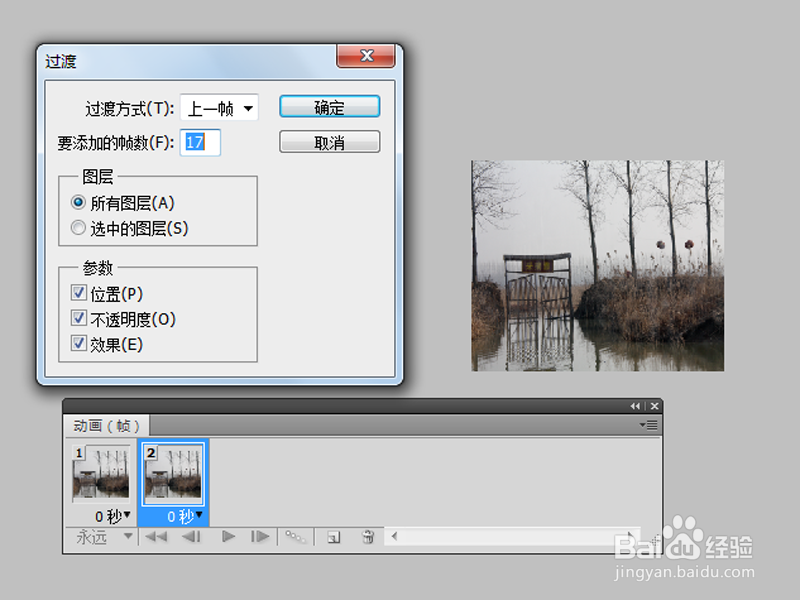 8/10
8/10按住shift键选择时间轴里的所有帧,设置延迟时间为2s,这个时候可以点击时间轴中的播放进行查看效果。
 9/10
9/10执行文件-存储为web和设备所用格式命令,在弹出的对话框中设置格式为gif,颜色为256,点击存储按钮,将文件生成gif动画格式。
 10/10
10/10执行文件-存储为命令,在弹出的对话框中输入名称,保存格式为平时的,保存在一个合适的位置上即可,以便以后修改使用。
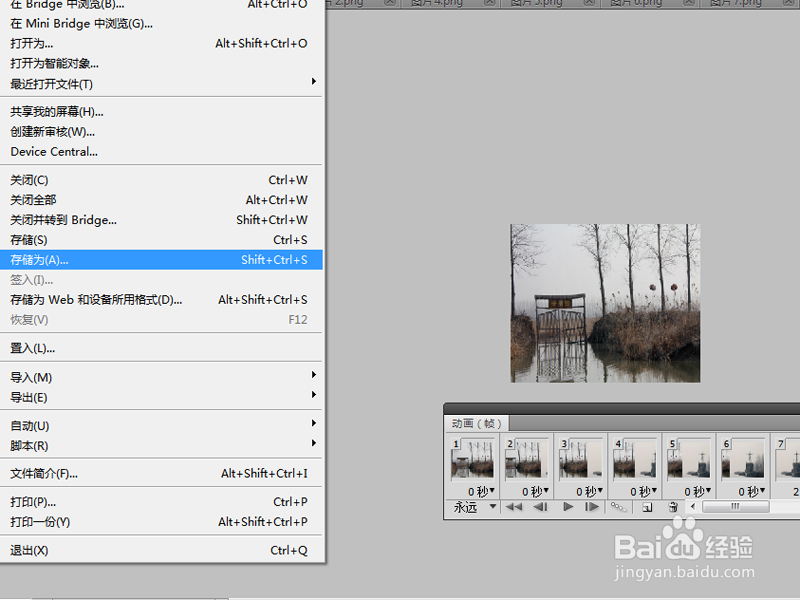 BANNER轮播图片轮播轮播动画平面设计
BANNER轮播图片轮播轮播动画平面设计 版权声明:
1、本文系转载,版权归原作者所有,旨在传递信息,不代表看本站的观点和立场。
2、本站仅提供信息发布平台,不承担相关法律责任。
3、若侵犯您的版权或隐私,请联系本站管理员删除。
4、文章链接:http://www.1haoku.cn/art_638676.html
 订阅
订阅